"Coś poszło nie tak. Spróbuj ponownie uruchomić GeForce Experience”
Opublikowany: 2019-12-09W dzisiejszych czasach granie na PC powinno być łatwiejsze, ale niektóre rzeczy mogą się jeszcze komplikować. Na przykład musisz wykonać kilka kroków, aby zaktualizować sterowniki, nagrać rozgrywkę lub dostosować ustawienia grafiki. Na szczęście możesz użyć funkcji NVIDIA GeForce Experience, aby wykonać wszystkie te procedury za pomocą kilku kliknięć.
To powiedziawszy, aplikacja nadal może napotkać problemy. Wielu użytkowników skarżyło się, że nie mogą uruchomić programu, a zamiast tego otrzymali komunikat o błędzie: „Coś poszło nie tak. Spróbuj ponownie uruchomić GeForce Experience”. Ten problem może być denerwujący, zwłaszcza, że uniemożliwia on również cieszenie się ulubionymi grami wideo.
Jeśli masz ten sam problem, nadal masz szczęście. Teraz, gdy znalazłeś ten artykuł, dowiesz się, jak naprawić „Coś poszło nie tak. Spróbuj ponownie uruchomić błąd GeForce Experience. Podzielimy się kilkoma rozwiązaniami, od najprostszych do najbardziej skomplikowanych. Dlatego zalecamy przechodzenie w dół listy, aż znajdziesz tę, która skutecznie usunie błąd.
Co to jest NVIDIA GeForce Experience?
Zazwyczaj producenci sprzętu graficznego oferują panele sterowania, które umożliwiają użytkownikom konfigurowanie ustawień graficznych. Większość graczy zna oprogramowanie NVIDIA GeForce Experience. Posiada przyjazny dla użytkownika interfejs, który pozwala graczom skonfigurować optymalne ustawienia sprzętu graficznego swojego komputera.
Co więcej, narzędzie automatycznie sprawdza dostępność aktualizacji sterowników.
Jednak GeForce Experience może przestać działać poprawnie z powodu różnych problemów. Aplikacja może ulec awarii lub w ogóle się nie uruchomić z powodu problemów ze zgodnością, uszkodzonych instalacji lub przestarzałych sterowników karty graficznej. Niezależnie od przyczyny problemu, jesteśmy pewni, że jedno z poniższych rozwiązań pomoże Ci pozbyć się komunikatu o błędzie.
Rozwiązanie 1: Zabijanie procesów NVIDIA
W tej metodzie nauczymy Cię, jak ponownie uruchomić GeForce Experience. Rozwiązanie polega na zabiciu niektórych procesów w celu ich odświeżenia po ponownym otwarciu GeForce Experience.
- Uruchom Menedżera zadań, naciskając Ctrl + Shift + Esc na klawiaturze.
- Po uruchomieniu Menedżera zadań sprawdź, czy którykolwiek z następujących procesów jest uruchomiony:
Zaplecze NVIDIA (32-bitowe)
Usługa pomocnika sterowników NVIDIA
Usługa sieciowa NVIDIA (32-bitowa)
Ustawienia NVIDIA
Komponent sterownika NVIDIA User Experience - Kliknij prawym przyciskiem myszy każdy znaleziony powiązany proces, a następnie wybierz opcję Zakończ zadanie z menu kontekstowego.
Po zabiciu wyżej wymienionych procesów NVIDIA, spróbuj ponownie uruchomić aplikację GeForce Experience.
Rozwiązanie 2: Aktywacja usług związanych z NVIDIA
- Uruchom okno dialogowe Uruchom, naciskając klawisz Windows + R na klawiaturze.
- W oknie dialogowym Uruchom wpisz „services.msc” (bez cudzysłowów), a następnie kliknij OK. Spowoduje to uruchomienie okna Usługi.
- Poszukaj usługi NVIDIA GeForce Experience z listy.
- Kliknij usługę prawym przyciskiem myszy, a następnie wybierz Start z menu kontekstowego. Jeśli nie widzisz opcji uruchomienia usługi, możesz wybrać Uruchom ponownie.
- Zapisz wprowadzone zmiany, klikając Zastosuj i OK.
- Teraz poszukaj usługi Nvidia GeForce Experience Backend i usługi Nvidia Display Container.
- Kliknij prawym przyciskiem każdą usługę, a następnie wybierz z opcji Uruchom lub Uruchom ponownie.
- Następną rzeczą, którą musisz zrobić, to kliknąć prawym przyciskiem myszy usługę Nvidia Telemetry Container.
- Wybierz Właściwości z opcji.
- Jeśli zauważysz, że usługa jest już aktywna, upewnij się, że klikasz Zatrzymaj.
- Kliknij listę rozwijaną obok Typ uruchomienia, a następnie wybierz z opcji Automatycznie.
- Kliknij Start i Zastosuj, aby zapisać wprowadzone zmiany.
- Teraz przejdź do zakładki Dziennik, a następnie wybierz Konto systemu lokalnego.
- Na koniec kliknij Zastosuj i OK.
Po wykonaniu tych kroków spróbuj uruchomić NVIDIA GeForce Experience i sprawdź, czy komunikat o błędzie zniknął.
Rozwiązanie 3: Uruchamianie narzędzia w trybie zgodności
- Przejdź na pulpit, a następnie kliknij prawym przyciskiem myszy ikonę GeForce Experience.
- Wybierz Właściwości z opcji.
- Przejdź do zakładki Zgodność.
- Upewnij się, że zaznaczona jest opcja „Uruchom program w trybie zgodności z”.
- Teraz wybierz Windows 7 lub Windows 8 z listy rozwijanej.
- Przejdź na dół okna, a następnie wybierz opcję „Uruchom ten program jako administrator”.
- Zapisz zmiany, klikając Zastosuj i OK.
Wróć do pulpitu, a następnie kliknij dwukrotnie ikonę GeForce Experience, aby go uruchomić. Sprawdź, czy możesz uruchomić program bez żadnych problemów.
Rozwiązanie 4: Aktualizacja sterownika karty graficznej
Jak już wspomnieliśmy, jednym z powodów wystąpienia błędu GeForce Experience są przestarzałe lub uszkodzone sterowniki karty graficznej. Sugerujemy więc zaktualizowanie sterowników w celu rozwiązania problemu. Teraz możesz to zrobić na kilka sposobów. Możesz użyć Menedżera urządzeń, ale nadal możesz pobrać sterownik ze strony producenta. W końcu wiadomo, że narzędzie pomija najnowsze wersje sterowników.
Z drugiej strony, jeśli spróbujesz ręcznie pobrać sterowniki, musisz być bardzo ostrożny. Musisz pobrać i zainstalować wersję sterownika, która jest zgodna z systemem operacyjnym i procesorem. Jeśli dodasz niewłaściwy sterownik, możesz rozwiązać problemy z niestabilnością systemu. W związku z tym zalecamy korzystanie z niezawodnego narzędzia, takiego jak Auslogics Driver Updater.

Po zakończeniu instalacji Auslogics Driver Updater narzędzie rozpozna, jaki masz system operacyjny i procesor. Jednym kliknięciem narzędzie wyszuka najnowsze kompatybilne sterowniki dla Twojego urządzenia. Możesz także wybrać aktualizacje do zainstalowania. Po zakończeniu procesu zauważysz poprawę wydajności komputera. Co więcej, nie będziesz musiał ponownie zajmować się problemem GeForce Experience.
Rozwiązanie 5: Ponowne uruchamianie różnych usług związanych z NVIDIA
- Uruchom okno dialogowe Uruchom, naciskając klawisze Windows Ke+R na klawiaturze.
- Po wyświetleniu okna dialogowego Uruchom wpisz „services.msc” (bez cudzysłowów), a następnie naciśnij Enter.
- Poszukaj następujących usług:
Kontener wyświetlania NVIDIA LS
Kontener systemu lokalnego NVIDIA
Kontener usług sieciowych NVIDIA
Kontener telemetryczny NVIDIA - Kliknij prawym przyciskiem myszy usługę NVIDIA Display Container LS, a następnie wybierz Właściwości z menu kontekstowego.
- W obszarze Stan usługi kliknij Zatrzymaj.
- Teraz kliknij listę rozwijaną obok Typ uruchomienia, a następnie wybierz Automatycznie.
- Poczekaj kilka minut, a następnie kliknij Start.
- Kliknij Zastosuj i OK, aby zapisać wprowadzone zmiany.
- Powtórz kroki od 4 do 8 dla innych usług wymienionych w kroku 3.
Rozwiązanie 6: Usuwanie NVIDIA
W tym rozwiązaniu musisz uruchomić komputer w trybie awaryjnym. Aby to zrobić, postępuj zgodnie z poniższymi instrukcjami:
- Naciśnij klawisz Windows na klawiaturze.
- Wpisz „msconfig” (bez cudzysłowów), a następnie naciśnij Enter. Powinno pojawić się okno konfiguracji systemu.
- Przejdź do zakładki Boot, a następnie wybierz opcję Safe Boot.
- Nie zapomnij zaznaczyć pod nim opcji Minimal.
- Kliknij OK.
- W nowym oknie kliknij Uruchom ponownie.
Uwaga: upewnij się, że zapisałeś swoją pracę, zanim klikniesz Uruchom ponownie.
Po uruchomieniu w trybie awaryjnym możesz rozpocząć proces całkowitego odinstalowania NVIDIA. Oto kroki:
- Przejdź do paska zadań, a następnie kliknij prawym przyciskiem myszy ikonę Windows.
- Wybierz Menedżera urządzeń z listy.
- Rozwiń zawartość kart graficznych.
- Kliknij prawym przyciskiem myszy swoją kartę graficzną NVIDIA, a następnie wybierz Odinstaluj z menu kontekstowego.
- Jeśli pojawi się monit o potwierdzenie akcji, kliknij przycisk Tak.
- Wróć do paska zadań, a następnie kliknij ikonę Szukaj.
- Wpisz „Panel sterowania” (bez cudzysłowów), a następnie wybierz Panel sterowania z wyników.
- Kliknij Odinstaluj program.
- Teraz usuń wszystko, co dotyczy NVIDIA.
- Otwórz Eksplorator plików, naciskając klawisz Windows + E na klawiaturze.
- Przejdź do tej ścieżki:
- C:\Windows\System32\DriverStore\Repozytorium plików\
Znajdź i usuń następujące pliki:
nvdsp.inf
nv_lh
nvoclock - Musisz także usunąć te pliki z następujących folderów:
C:\Pliki programów\NVIDIA Corporation\
C:\Pliki programów (x86)\NVIDIA Corporation\ - Uruchom ponownie komputer, a następnie pobierz instalator dla NVIDIA.
- Podczas uruchamiania instalatora NVIDIA wybierz opcję Niestandardowa zamiast Ekspresowa w obszarze Opcje instalacji.
- Upewnij się, że wybrałeś opcję „Przeprowadź czystą instalację” przed rozpoczęciem procesu.
Po ponownej instalacji NVIDIA, spróbuj ponownie uruchomić GeForce Experience, aby sprawdzić, czy problem został rozwiązany.
Rozwiązanie 7: Aktualizacja DirectX
DirectX odgrywa kluczową rolę w obsłudze zadań związanych z multimediami, zwłaszcza w programowaniu wideo i gier. Tak więc, jeśli występują problemy z GeForce Experience, prawdopodobnie mają one coś wspólnego z uszkodzonym lub przestarzałym DirectX. Można je rozwiązać, aktualizując funkcję za pomocą instalatora internetowego DirectX Runtime. Musisz odwiedzić oficjalną stronę Microsoftu i pobrać tam instalator.
Rozwiązanie 8: Instalowanie dostępnych aktualizacji dla systemu Windows 10
Aktualizacje są pobierane dyskretnie w tle. Jednak nadal masz możliwość ręcznego uruchomienia pobierania. Aby sprawdzić dostępne aktualizacje, postępuj zgodnie z poniższymi instrukcjami:
- Otwórz aplikację Ustawienia, naciskając klawisz Windows + I na klawiaturze.
- Wybierz Aktualizacje i zabezpieczenia z opcji.
- Przejdź do menu po lewej stronie, a następnie kliknij Windows Update.
- Przejdź do prawego okienka, a następnie kliknij Sprawdź aktualizacje.
- Jeśli usługa Windows Update znajdzie aktualizacje, pobierz je.
- Uruchom ponownie komputer, aby zainstalować aktualizacje.
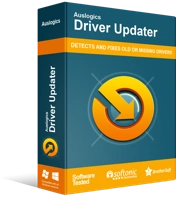
Rozwiązywanie problemów z komputerem za pomocą narzędzia do aktualizacji sterowników
Niestabilna wydajność komputera jest często powodowana przez przestarzałe lub uszkodzone sterowniki. Auslogics Driver Updater diagnozuje problemy ze sterownikami i umożliwia aktualizację starych sterowników jednocześnie lub pojedynczo, aby komputer działał płynniej
Po zainstalowaniu aktualizacji uruchom ponownie GeForce Experience i sprawdź, czy komunikat o błędzie zniknął.
Czy uważasz, że przegapiliśmy świetne rozwiązanie błędu?
Udostępnij to w komentarzach poniżej!
